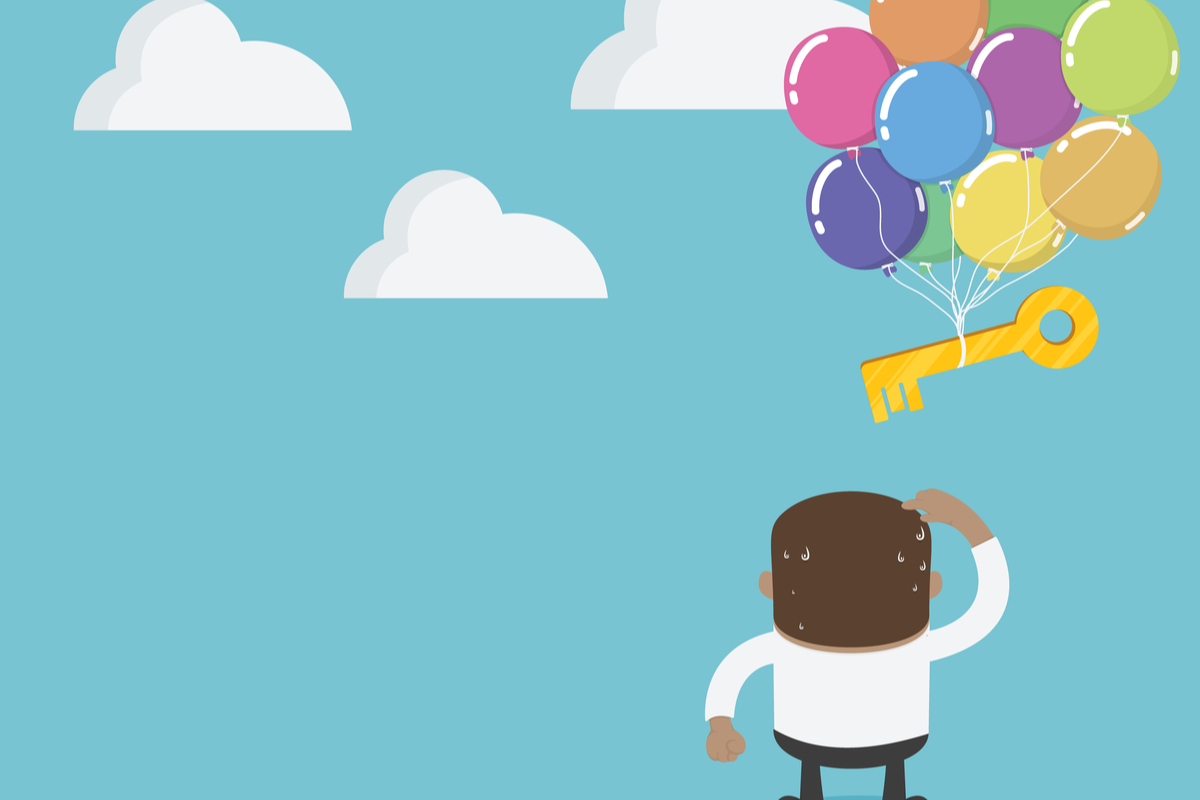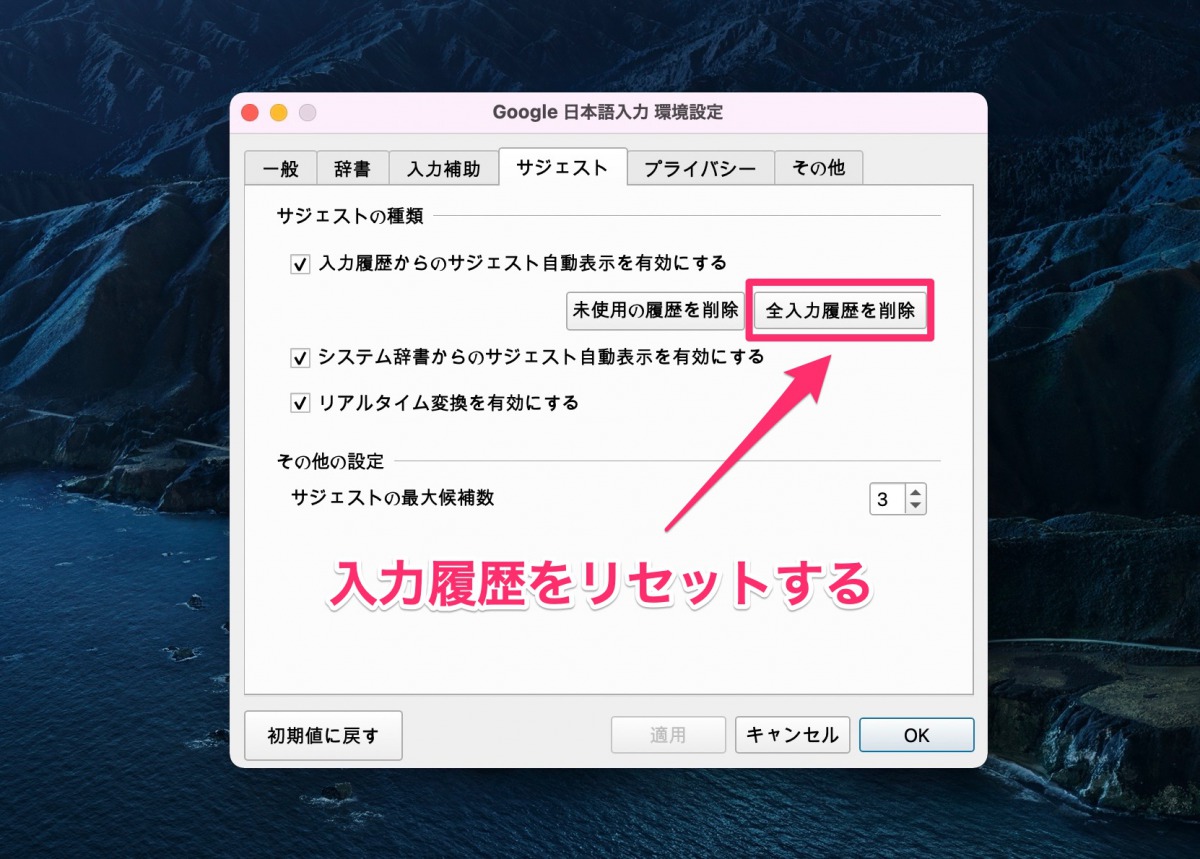Zoom画面共有の注意点と事前準備【365日使用する、僕が解説】
Zoomで画面共有するときの注意点が知りたい人「オンラインでワークショップを開催するときにZoomを使うことが増えてきました。スムーズに画面共有することができなくて困っています。実際にZoomを使用する人の事前準備を含めて、手順が知りたいなぁ…。」
このような質問に回答します。
本記事の内容
この記事を書いている僕は、2019年3月より毎日Zoomを使用しています。
オンライン社会にどっぷりな人生で、Zoomで毎日ワークショップなどを行っている感じです。
ゆえに、信頼性はかなり高めの記事に仕上がっています。
YouTube版も公開しています
動画でインプットしたい方は、YouTubeからどうぞ。
サラッと、聞き流しで理解できます。
Zoomで画面共有するときの注意点【3つある】
3つの注意点
- 注意点①:基本シークレットモードを使用
- 注意点②:よくアクセスするページ非表示
- 注意点③:マルチディスプレイ環境が理想
注意点①:基本シークレットモードを使用
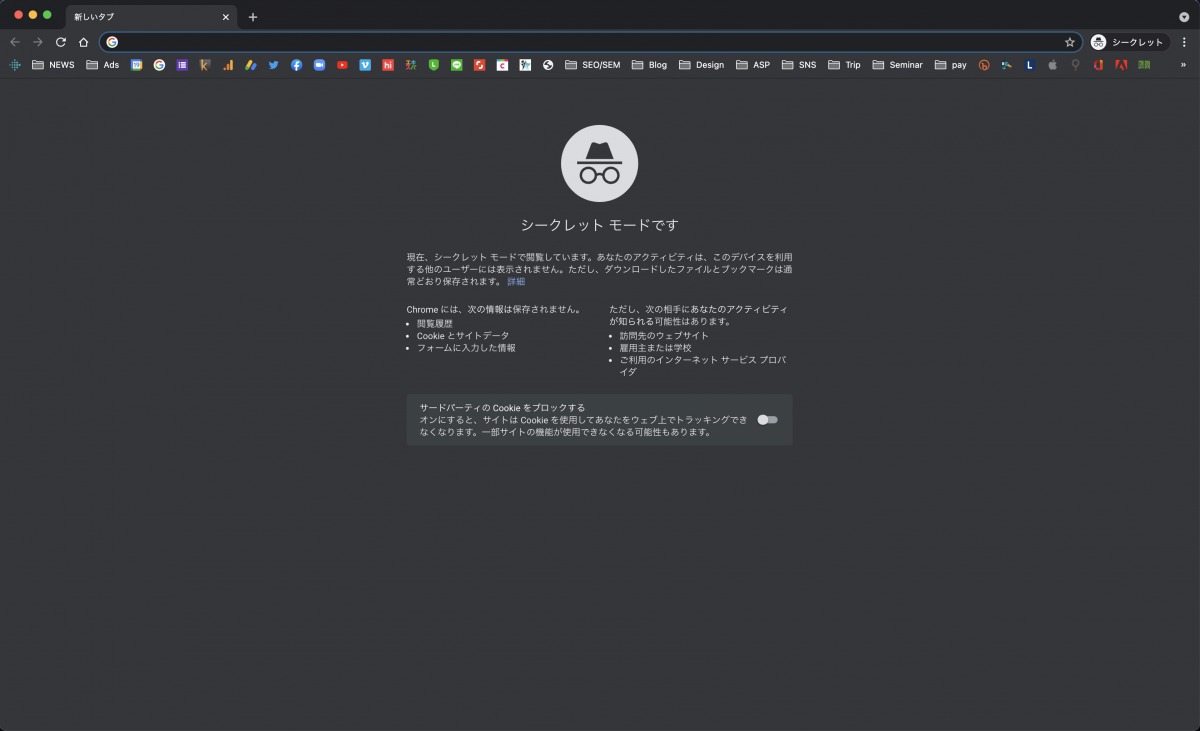
Googleのシークレットモードを使い、レクチャーしましょう。
画面操作系レクチャーの問題点
- フルスクリーンで、切り替えが多いと微妙
- 実際の操作を見せないと、参考にならない
上記の問題点があるので、操作系はシークレットモードで共有が無難です。
しかし、メインブラウザも使用する
- Googleスライド
- WordPressなど
上記の際は、メインブラウザを使っています。
シークレットモードを使う基準
- Googleで、検索をしたりするとき
- 一般ユーザーから見た、操作確認
このようなときに、シークレットモードを使用です。
注意点②:よくアクセスするページ非表示
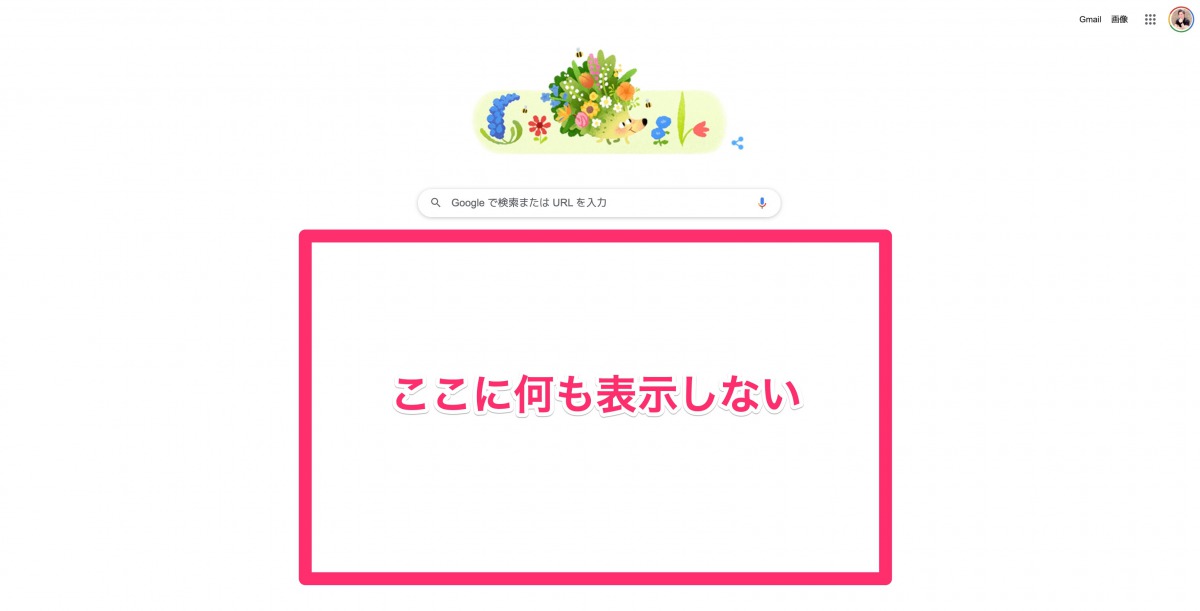
Googleのトップページに表示されるショートカットを、非表示にしています。
非表示にする理由
- 何かゴチャゴチャしている
- とにかくシンプルにしたい
- 私生活検索は、表示しない
設定は、簡単です
下記のツイートで解説しているので、参考にどうぞ。
オンラインで画面共有をする機会が増えたと思いますが、Googleトップのショートカットは非表示設定しておくといいですね。僕もただいま設定完了です💁♂️
方法としては簡単でして、トップページを開くと「カスタマイズ」というボタンがあるので、こちらを開き「非表示にする」をオンにして完了となります pic.twitter.com/N3WHEJFc3X— ゾノ@オンライン教育構築家 (@zononakazono) March 17, 2021
注意点③:マルチディスプレイ環境が理想
しかし、将来的理想ありです
- もっと、環境を超シンプルを極めたい
- iPadを、サブモニターとして使いたい
上記の2点です。
しかし、27インチのモニターもデザイン業務では重宝する…。
このあたりは、環境をリニューアルしたらブログ or Twitterなどで公開します。
わりと、僕はデスク環境マニアなので、参考になるはずです。
自信を持っているのは、ファルダ&ファイル整理です。
「録画版:【整理術】パソコン『ファイル整理』のコツ【90分の動画講義】」という講義を、YouTubeに無料公開しています。
よければ、見てやってください。
事前準備:Zoomで画面共有前に意識する注意点

Zoomで画面共有するときの注意点は、事前準備が超大切です。
3つの事前準備
- 事前準備①:直前に、閲覧履歴データの削除
- 事前準備②:共有画面と資料画面を、整える
- 事前準備③:「注釈」をオフに設定変更する
事前準備①:直前に、閲覧履歴データの削除
下記のようにチェックを入れて、削除しています。
1つ前のツイートに追加して「自動入力フォームのデータ」も削除しておくといいですよ😉
いわゆる検索バーに、しつこく現れてくる”あれ”ですね。結構Zoomをやる僕も、あ消し忘れているなぁ…と思うことが多い項目です。ということで、このへんの話なども今度ブログとYouTubeで解説しようと思います pic.twitter.com/1131iB5oSE— ゾノ@オンライン教育構築家 (@zononakazono) March 17, 2021
「chrome 履歴削除」で、検索です
MacかWindowsかで、方法は異なるので検索しましょう。
事前準備②:共有画面と資料画面を、整える
使用用途で、画面を分ける
- 共有用:スライド + ブラウザなど
- 管理用:台本 + 参加者リスト管理
上記のイメージになります。
事前準備③:「注釈」をオフに設定変更する

Zoomで画面共有をしていると「ん?なんだ、この落書き…」というアクシデントが一度ありました。
設定を、オフにしよう
のちに調べると、「注釈」をオフにしてあげると参加者さま側がコメントツール使用不可となり落書きをすることはできなくなります。
悪気はなくても、ちょっとした誤操作で起こり得るので、オフが推奨です。
補足:変換履歴も、リセットしておく
かなり細かい話なのですが、補足しておきます。
Google 日本語入力のスクショです
重要思考:超大切な、注意点【Zoom画面共有】

Zoom画面共有の注意点はシンプルに解説すると、ただ1つです。
これにプラスして、補足内容を含めて深堀りします。
重要視点
- 常に、画面が共有されている認識を高く持つ
- 私生活感強めの情報が共有しない意識を持つ
常に、画面が共有されている認識を高く持つ
Zoomで画面共有するときは「常に共有されている意識」を持つことです。
スマホで、確認しよう
- どんな見え方をしているのか
- 文字の大きさなどは、最適か
という具合を確認することも大切な視点です。
私生活感強めの情報が共有しない意識を持つ
Zoomのワークショップなどを開催するときは、環境をクリーンしてから開催しましょう。
本記事はわりとシンプルに執筆しました。おしまい(`・ω・´)ゞ
動画でも解説をしているので、本格的にZoomを活用していきたい方は、動画をどうぞ🙇
YouTube版も公開しています

こちらから受け取ることができます↓
お知らせ:厳選した下記のコンテンツがおすすめです
個人から、中小企業様向けに対応しており、Webメディア構築 or リモートワーク(テレビ会議システム)の導入をご検討の方は、ぜひどうぞ🙇
無料コンテンツ
- 先生2.0 〜完全在宅&好きなことで稼ぎ毎日感謝される働き方〜
- ブログ記事テンプレート【基本構造】(無料配布)
- 30分の無料相談会&体験レッスン(オンライン開催)
- 【入門ガイド】経験ゼロ→お金を生み出すブログを開始する完全マップ
有料コンテンツ
- 【1人で完結】完全在宅「リモートワークビジネス講座」
- 【ネット集客】『01blog Boot Camp』【7日間プログラム】
- 【最短1日で完成】ベース構築キット【早期的に、環境を構築しよう】
- 【1つ目の壁】ブログ100記事パートナー【4ヶ月で乗り越える】
- ブログやメディア運営を学べるオンラインスクール【初心者歓迎】
当ブログと他のサイトの圧倒的な違いは、様々な疑問や悩みを解決するために【無料体験レッスン】30分の無料相談会&体験レッスン(オンライン開催)に初回限定で参加できることです。
どうしても分からなかったり、1人で悩むことがあればご相談ください。
その他、ご相談&ご質問がございましたら、お気軽にどうぞ。
» お問い合わせ

私は、こんな人です

ゾノ@オンラインティーチャー
オンラインティーチャー養成講師(Kajabi特化型)・メディア運営の基礎・ヒット商品企画。『2〜3歩先を行く実験屋』をコンセプトにオンライン社会を前進。手軽にスマホからも学べる『01BLOG COLLEGE』を運営し生徒は累計約510名。「オンラインで先生開業を目指すための講座」を無料配信中!
チップをいただけると、心から喜びます
無料配信【先生2.0】完全在宅&好きなことで稼ぎ毎日感謝される働き方【無料】
人気記事【Zoom】会議などの案内メールのテンプレート【セミナー時にも使える】